Insérer votre contenu
Vous venez de créer votre site vide, voyons comment le remplir.
Si vous venez de vous connecter, vous devez avoir un écran qui ressemble à cela.
Cliquez sur la X à gauche de Menu comme ci-dessous pour fermes la publicité centrale.

Plan de la présentation
Vous pouvez cliquer sur les libellés ci-dessous pour y accéder directement ou bien suivre cette présentation dans l'ordre chronologique.
- Ajout d'une seconde page au menu
Ajout d'un fond d'écran
Dans le menu de gauche, cliquez sur "DESIGN" puis sur "Arrière-plan".
(Si le menu de gauche n'apparait pas, cliquez sur "Menu" en haut à gauche).

Cliquez sur le carré de gauche pour ajouter un arrière-plan.

Cliquez sur "Image" ou "Diaporama".
On peut également ajouter un fond de couleur uni ou encore une vidéo.

Choisissez sur l'image ou les images à utiliser en arrière-plan.

Ici deux images ont été choisies pour faire un diaporama en fond d'écran.
Cliquez sur "Activer cet arrière-plan sur toutes les pages".
Validez en cliquant sur "enregistrer" dans la barre bleu de l'aperçu.

Ajouter un LOGO
En passant la souris de haut en bas, le cadre où sera insérer le LOGO s'entoure de noir.
Cliquez dans ce cadre noir.

Cliquez sur le carré bleu "Glisser votre photo ici".

Choisissez la photo de votre LOGO, cadrez là où vous le souhaitez et cliquez sur "enregistrer".

Ajout du titre du Site
Pour ajouter le titre de votre site, promenez votre souris sous le LOGO jusqu'à ce qu'un nouveau cadre noir apparaisse. Cliquez dessus pour pouvoir saisir le titre.

Saisissez votre titre, par défaut il a l'aspect ci-dessous.
Nous verrons comment modifier le style de ce titre ultérieurement.
N'oubliez pas de cliquer sur "enregistrer".

La Barre latérale
La Barre latérale est cette zone noire située en bas de l'écran de démonstration. Elle peut être située à droite ou à gauche selon les Designs proposés par JIMDO.
Elle apparait sur toutes les pages du site au même endroit et peut contenir des informations telles qu'une adresse, une photo, etc...
Cliquez sur la ligne "Ajouter un élément" situé dans la barre latérale.

Cliquez sur le bouton "Colonne"

La barre latérale est maintenant divisée en deux.
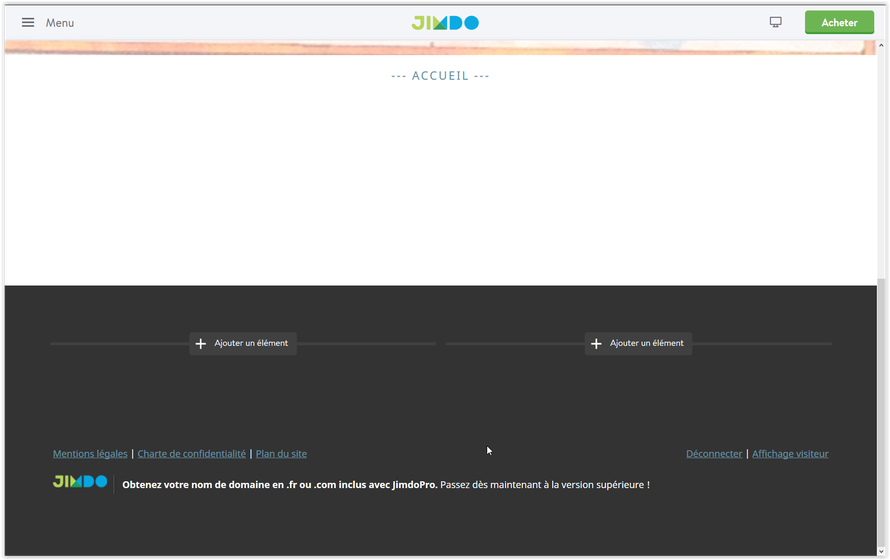
Cliquez sur "Ajouter un élément" dans la colonne gauche.

Cliquez sur "Image" pour ajouter une photo.

Choisissez votre photo.


Une fois la photo chargée, ajuster sa taille, centrez la photo.

Cliquez sur "Ajouter un élément" dans la colonne de droite. Choisissez "Texte".

Ajoutez un texte.

Enregistrez le résultat.

Modifier le Menu de votre site
Créez la page d'accueil.
Pour cela promenez la souris du haut vers le bas jusqu'à ce que la barre de modification du menu apparaisse.
Modifiez le nom de la page et enregistrez.

Vous vous trouvez sur la nouvelle page que vous allez pouvoir remplir avec vos informations.
Baladez votre souris du haut en bas jusqu'à faire apparaitre la ligne "Ajouter un élément" et cliquez dessus.

Choisissez l'élément "Texte avec Image"

Cliquez sur le carré bleu pour ajouter une photo.

Choisissez la photo à insérer.

Dans la partie droite ajoutez votre texte.
Choisissez la police de caractères, la taille des caractères, la couleur du texte, etc...
et enregistrez.



Admirez le résultat.
Si l'aperçu ne vous convient pas, vous pourrez tout changer.

Ajout d'une seconde page dans le menu
Ajoutons une nouvelle page dans le menu.
Baladez votre souris du haut vers le bas du menu jusqu'à ce que la barre bleue "Modifier la navigation".
Cliquez dessus pour la modifier.

Cliquez sur le + ou sur le bouton "+ Ajouter une nouvelle page".

Modifiez le nom de la page, celui-ci apparaitra dans la barre de menu.

Cliquez sur Enregistrer.

Cliquez sur le nom de la nouvelle page dans la barre du menu.

La nouvelle page s'affiche vide, cliquez sur la ligne "+ Ajouter un élément".

Le menu du choix d'éléments s'affiche partiellement.
Cliquez sur la barre bleue "Eléments supplémentaires ..."

Choisissez "Formulaire".

Le formulaire de contact s'affiche.
Modifiez l'adresse mail de contact, c'est dans cette boite mail que vous recevrez les messages de vos visiteurs. Enregistrez.

Votre page de contact est créée.

Médiathèque Muguette BIGOT
274 route de Chambord
41350 HUISSEAU-SUR-COSSON
Tél : 02 54 20 31 95

